Opgenomen video's zoeken in iOS 7
Als je ons artikel over het opnemen van video in iOS 7 hebt gelezen, heb je waarschijnlijk een kleine verzameling persoonlijke video's op je iPhone 5 opgebouwd. Maar het kan zijn dat je ze moeilijk kunt vinden, vooral als je ernaar op zoek was in de video-app. Deze app is eigenlijk voor films en tv-programma's die je in iTunes hebt gekocht of die je vanuit iTunes naar je apparaat hebt overgebracht. De video's die met de iPhone 5-camera zijn opgenomen, bevinden zich eigenlijk op een andere plaats, omdat de iPhone 5 ze op dezelfde manier verwerkt als hoe ze met stilstaande beelden omgaan. Dus ga hieronder verder om erachter te komen waar je iPhone 5-video's zijn opgeslagen.
Heb je nog een iPhone 5-kabel nodig om aan het werk te blijven? Amazon maakt er een die goedkoper is dan de optie van het merk Apple.
Waar zijn mijn opgenomen video's op de iPhone 5?
Je iPhone 5-video's kunnen via iTunes naar je computer worden overgebracht of ze kunnen automatisch worden geüpload naar Dropbox. Ik geef persoonlijk de voorkeur aan de Dropbox-optie, omdat ik mijn telefoon niet vaak op mijn computer aansluit. Dropbox-accounts zijn gratis en je krijgt verrassend veel gratis opslagruimte. Je kunt ook een Dropbox-app op je computer installeren, die online wordt gesynchroniseerd met je Dropbox-account. Dit betekent dat je je video's en afbeeldingen via Dropbox naar je computer kunt krijgen zonder te hoeven synchroniseren in iTunes. Dus nadat u de onderstaande stappen heeft gevolgd, kunt u overwegen u aan te melden voor een Dropbox-account, zodat u gemakkelijk kopieën van uw opgenomen video's en afbeeldingen kunt opslaan.
Stap 1: raak het pictogram Foto's aan .

Stap 2: Selecteer de optie Video's .
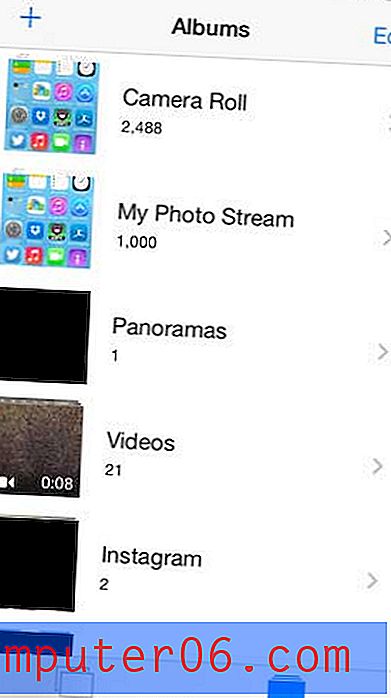
Alle video's die je met je iPhone 5 hebt opgenomen, worden in dit album opgeslagen en je kunt ze allemaal bekijken door de miniatuurafbeelding aan te raken van de video die je wilt bekijken.
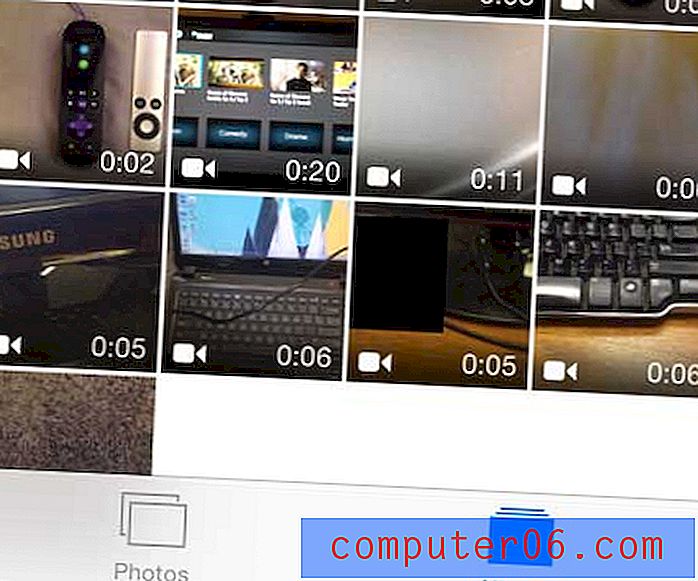
Persoonlijke foto's en video's zijn onmogelijk te vervangen, dus het is belangrijk om een goed back-upplan te hebben voor het geval de harde schijf van uw computer crasht of wordt gestolen. Een gemakkelijke back-upoplossing is om een externe harde schijf aan te schaffen en het gratis programma CrashPlan te gebruiken om automatisch een back-up te maken van geselecteerde mappen naar die externe schijf. Het is heel eenvoudig in te stellen en CrashPlan verwerkt automatisch de back-uptaken wanneer de harde schijf is aangesloten.
Als uw opgenomen video's veel ruimte in beslag nemen op uw iPhone 5, moet u leren hoe u video's van uw telefoon verwijdert. Dit is een eenvoudige manier om ruimte vrij te maken om nieuwe apps te installeren of nieuwe muziek te downloaden.



